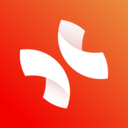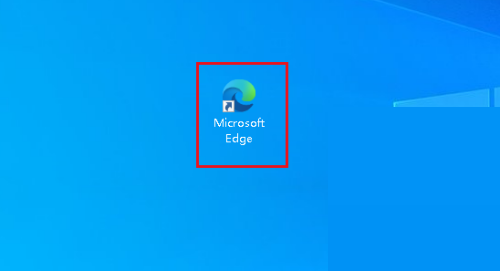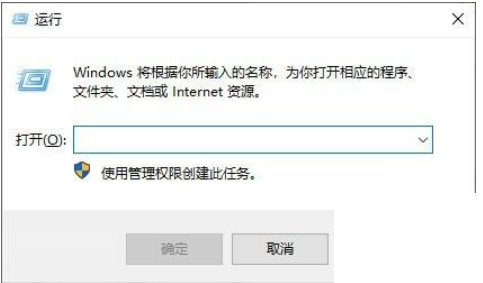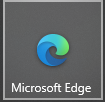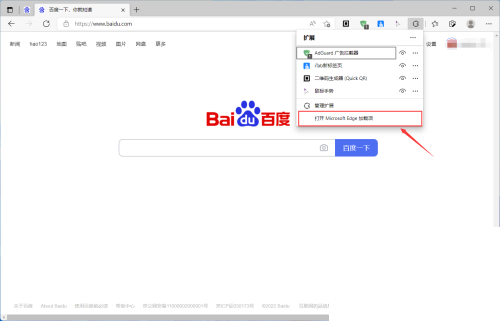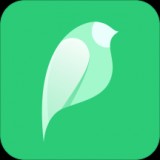microsoft edge自动翻译打开方法详解
2022-08-18 09:03:48来源:网友整理人气:
microsoft edge自动翻译如何打开?microsoft edge作为一款强大的浏览器,带来了很多的功能设置,最近有小伙伴在咨询microsoft edge自动翻译怎么打开,今天91开心网小编就为大家带来了microsoft edge自动翻译打开方法详解,感兴趣的快跟小编一起来看看吧。
microsoft edge自动翻译打开方法详解
1、首先打开“microsoft edge”(如图所示)。

2、进入后,选择右侧“...”按钮(如图所示)。
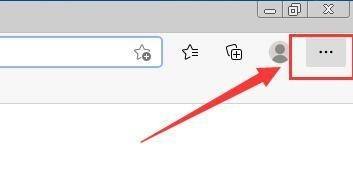
3、然后在“...”中下拉中,选择“设置”栏目(如图所示)。

4、接着在“设置”界面中,选择“语言”栏目(如图所示)。
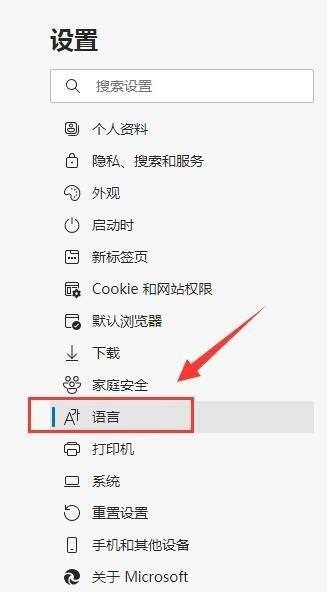
5、最后在“语言”界面中,勾选“让我选择翻译不是我所阅读的语言的页面”右侧按钮进行开启,图标显调肺示为蓝色即可(如图所示)。